Windows 10 Fall Creators Update será en unas horas toda una realidad. Una nueva versión de Windows que aporta una serie de significativas mejoras y novedades que suponen un paso adelante en la consolidación y asentamiento de un sistema operativo que ya está maduro. Una actualización que tendrá despliegue paulatino a nivel global.
Sin embargo el que llegue a tu equipo depende en parte del _hardware_ con el que cuentes y es que Microsoft comenzará a distribuir la actualización aquellos equipos que cuenten con los componentes más actuales para luego ir llegando al resto de usuarios. Por lo tanto puede que tu equipo aún tarde en recibir la notificación de actualización disponible. Esto no obstante no impide que no puedas actualizar ya y te vamos a enseñar a hacerlo.
Antes de seguir es necesario recordar que desde Microsoft siempre recomiendan no forzar la situación y esperar a que la actualización sea liberada para cada usuario. El motivo es que el _update_, como cada puesta al día, puede contener algún error que afecte a nuestro equipo y si nos adelantamos nos saltamos las posibles correcciones que se pueden generar. Y tenido esto en cuenta vamos al lío.
Dejando a un lado Windows Update, el cual aún puede tardar en recibir la actualización, no vamos a usar la ruta "Configuración > Actualización y seguridad > Windows Update" y pulsar sobre el botón "Buscar actualizaciones" y vamos a optar por usar una herramienta propia de Microsoft como es el Asistente para actualización a Windows 10.
Usando el Asistente para actualización a Windows 10
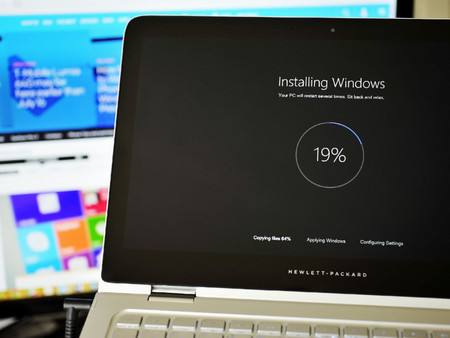
Vamos a usar para este caso el "Asistente para actualización a Windows 10", una herramienta oficial de Microsoft que fuerza a nuestro equipo a que busque e instale la actualización en caso que esta haya sido liberada.
El primer paso es descargar el "Asistente para actualización a Windows 10" y para ello basta con pulsar en el enlace del artículo, en este mismo párrafo.
Una vez descargado lo arrancamos. El programa realiza una serie de comprobaciones que buscan verificar la capacidad de nuestro dispositivo para usar la versión más reciente del sistema de Microsoft.
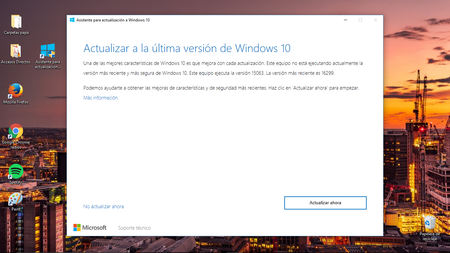
Una vez completado el análisis comienza el proceso de descarga si Spring Creators Update está disponible, un proceso que puede llevar más o menos tiempo según nuestras conexión de red. Mientras podemos seguir usando nuestro ordenador sin problemas.
Una vez completado el proceso veremos un aviso que nos alerta que el equipo se reiniciará varias veces antes de completar la instalación.
Apuntarse al Programa Insider
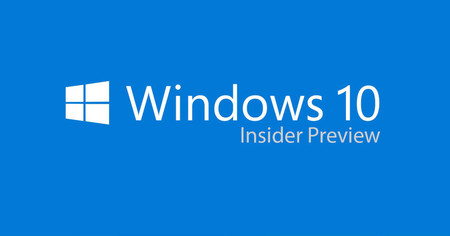
Es el segundo método y es a la vez el más seguro o quizás menos, en función del riesgo que queramos asumir eligiendo uno u otro anillo.
Y es que ya explicamos en su momento, en nuestro tutorial para pertenecer al Programa de Builds de Microsoft, cómo podemos optar por un anillo más o menos avanzado de forma que sí, tendremos acceso antes que nadie a las últimas versiones de Windows. Una anticipación que va relacionada con la estabilidad que pueden ofrecer y la cantidad de fallos que pueden generar. A más prematura, más inestable.
- Fast ring (anillo rápido): Destinado a los Insider que quieren recibir antes que nadie a las últimas actualizaciones y características y de paso identificar errores, enviar sus sugerencias a Microsoft, con el riesgo de encontrar más errores.
- Slow ring (anillo lento): Para los Insider que quieren tener acceso a las actualizaciones antes que sean liberadas a la generalidad, pero que no quieren tantos riesgos como los anteriores.
- Release Preview: Para los que quieren tener acceso a las novedades, las aplicaciones de Microsoft, drivers y demás, con un mínimo riesgo para sus dispositivos, pues es la versión previa al lanzamiento final.
Si estás interesado en usar esta opción, puedes seguir el tutorial que tenemos en la web si bien te advertimos que a estas alturas lo que ya se cuece en el Programa Insider es la siguiente gran actualización, la que veremos en otoño y que conocemos cómo Resdtone 5.
Fuente | MSPU
Descarga | Asistente para actualización de Windows 10
En Xataka Windows | ¿Quieres probar las novedades de Windows 10 antes que nadie? Así puedes formar parte del Programa Windows Insider


Ver 1 comentario
1 comentario
alexgonzalez3
Ya estoy en Spring Creators y funciona excelente el timeline y mejora mucho el diseño de los menus y aplicaciones nativas de windows .